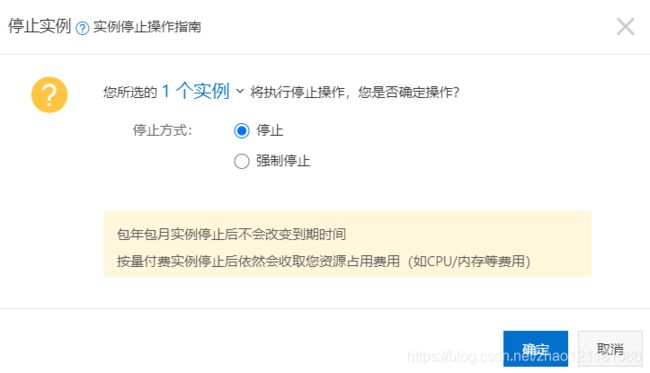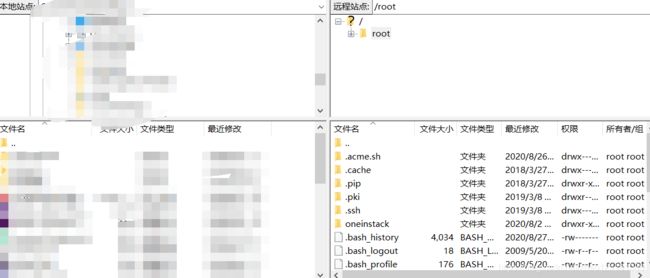从零开始搭建服务器,拥有一个属于自己的网站
创建一个属于自己,任何人都可以访问的网站(最最最详细的步骤)
这篇文章将从购买服务器一直到最后网站完成备案,详细说明整个过程,就算是不懂编程的人照样可以拥有属于自己的服务器和网站
必备条件:
1:电脑一台
2:网络
3:身份证
一:首先选择一家服务商的云服务器,租一台ECS服务器。
这里推荐天翼云服务器,天翼云融合各领域服务商,为用户提供云计算软件及服务的分发平台。点击下面的专属链接,可以领取到专属优惠,想要更多优惠可以私信我。天翼云有镜像市场,可以直接使用以及配置好的环境,如果是第一次搭建,找一个你需要的环境,能省去很多的麻烦。
天翼云链接
点击立即购买后就会出现配置界面,如图所示:

地域部分可以随便选,操作系统选择选择什么都无所谓,后面还要更改。购买时长建议是3个月起步,因为网站备案的时候不管是阿里云备案也好,还是腾讯云备案,都要求最低三个月的时间,之后就可以购买了。
购买成功后就可以进入控制台,这个时候,这台服务器就是属于你的了。进入控制台点击 实例 我们就可以看到这台服务器的实例。
我们点击管理,就可以管理这个实例,更换系统,配置安全组,绑定域名等等的操作。
之后点击右上角的停止

点击更换操作系统之后就可以选择镜像,注意,更换操作系统相当于我们的电脑重装系统,重要的东西需要备份一下。
之后我们要选择镜像市场,直接从镜像市场里安装。这里推荐选择宝塔linux面板,集成了很多东西,只需要较少设置就可以完美运行。

到此为止,我们的基础服务算是搭建好了,可以直接访问你服务器的公网IP,正常显示就说明成功了。
二:配置安全组
这个很重要,关乎于服务器的端口开放,也就直接影响服务器的安全。
点击配置规则。

安全组规则可以按照下图设置(最后两个是必须的,上面的可以按照需求开放)
三:服务器环境的配置
使用宝塔Linux的优点就是很多软件都已经集成好了,我们现在需要做的就是远程连接主机,修改数据库密码等。
上一步已经开放了22端口,点开workbench登录服务器。(用户名和密码在更换镜像的时候设置的)
如果仅仅是挂一个简单的HTML网站时,就不需要进行多余的设置,这里仅仅举一个例子,就不再设置tomcat、MySQL等。
如果要进行相关设置,进入你的公网IP,就有宝塔的帮助文档。
四:上传网页文件到服务器
下载地址
这个软件的使用方法很简单,如下图,左边是本地文件,右边是服务器文件,直接拖拽就可以进行文件的上传与下载。
连接服务器,主机地址为sftp://IP ,填写用户名和密码,端口号是22,点击快速连接。下次再连接点小箭头就可以快速连接。
我们进入/data/wwwroot/default这个路径,能看到次路径下有一个HTML文件,这个文件就是输入公网IP时看到的网站。在此目录下新建一个文件夹 old ,将原先的所有内容拖到 old这个文件夹里,这时访问IP时会出现错误,访问IP/old 就是之前访问IP时看到的网页。
将准备好的静态网站上传到服务器,测试访问成功就可以进行下一步了。
五:申请域名以及绑定域名
推荐使用天翼云的域名绑定服务器,当然其他云域名申请也可以,只不过改DNS时有点麻烦。申请域名成功后一定要绑定对应的DNS,每家服务商的DNS都不一样
申请域名的时候需要实名认证,申请成功后要进入云解析DNS。(找不到的可以搜索一下)
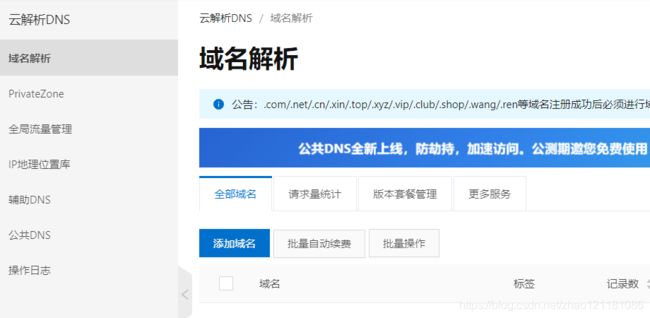
添加域名,将刚刚申请的域名填入,如果是其他云服务商申请的域名,按照要求进入控制台更改DNS服务。
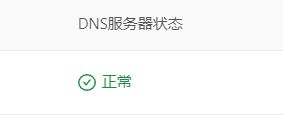
点击解析设置,添加如下图所示的文本记录(缺一不可):

第一条记录和第三条记录都是服务器的公网IP。
输入刚刚的域名,如果正常访问,那么恭喜你就剩下最后一步了。
利用阿里云的域名检测工具可以检测域名存在的问题,如果DNS检查、网站检查中除了备案检查都没有问题的话,说明目前网站是可以正常访问的。
六:域名备案
这个步骤也是至关重要的一步,所有的网站都需要在工信部备案,我们可以下载一个天翼云APP,在天翼云APP中进行网站的备案,这个APP也可以远程监控你的服务器。
具体备案步骤在APP中搜索备案就可以进行,需要注意的是,服务器的时长必须要大于三个月才可以。
备案大概需要一个星期的时间,至此,这个网站就可以随时访问了。
我感觉我已经说的很详细了,遇到任何问题可以随时私信我,或者在评论区留言。
如果不是单单的静态网站的话,涉及到tomcat,MySQL,就会麻烦一点,但是借助宝塔的帮助文档,也不是一件很难的事情。